Heim >System-Tutorial >Windows-Serie >Wie richtet man Win10 Storage Sense am besten ein?
Wie richtet man Win10 Storage Sense am besten ein?
- WBOYWBOYWBOYWBOYWBOYWBOYWBOYWBOYWBOYWBOYWBOYWBOYWBnach vorne
- 2024-02-11 09:15:25987Durchsuche
Der PHP-Editor Yuzi stellt Ihnen die beste Methode für Win10-Speicherbewusstseinseinstellungen vor. Storage Sense ist eine Funktion, die es dem Betriebssystem ermöglicht, den Speicherplatz intelligent zu verwalten, um Leistung und Effizienz zu verbessern. Um Storage Sense optimal zu nutzen, können Sie es wie folgt einrichten: Öffnen Sie zunächst die App „Einstellungen“ und wählen Sie „System“. Klicken Sie dann auf die Option „Speicher“ und aktivieren Sie „Storage Sense“. Als Nächstes können Sie basierend auf Ihren persönlichen Vorlieben detaillierte speicherbezogene Optionen festlegen, z. B. das automatische Bereinigen temporärer Dateien, das automatische Freigeben von Speicherplatz usw. Mit diesen Einstellungen können Sie die Speicherbewusstseinsfunktionen von Win10 voll ausnutzen, um die Systemleistung und -effizienz zu verbessern.
1. Aktivieren Sie Storage Sense und löschen Sie automatisch unnötige Dateien, um Speicherplatz freizugeben
1. Klicken Sie mit der rechten Maustaste auf [Start] in der unteren linken Ecke des Systemdesktops und klicken Sie im Rechtsklick-Menü auf [Einstellungen]. Einstellungsfenster.
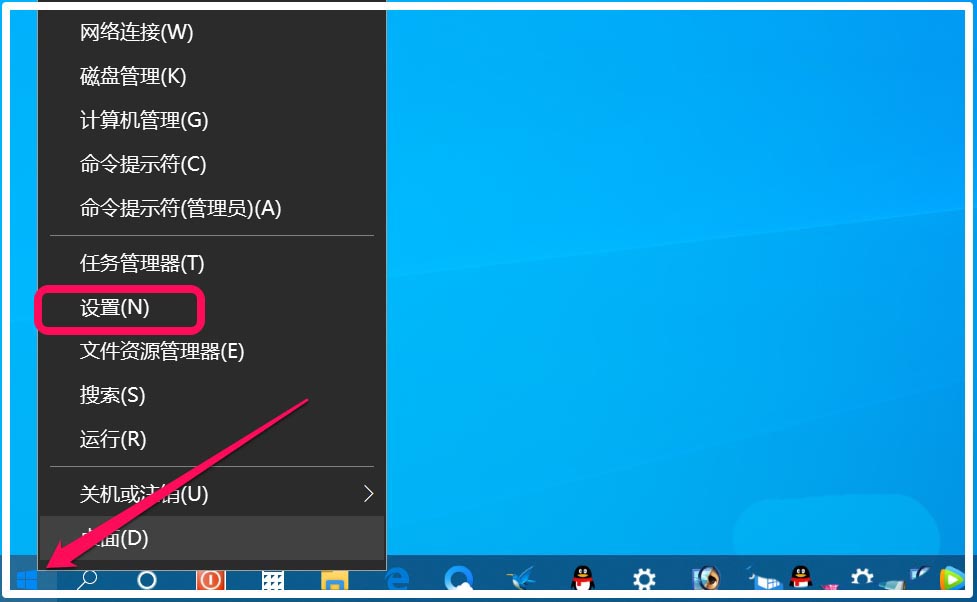
2. Im Windows-Einstellungsfenster klicken wir auf [System] – Anzeige, Ton, Benachrichtigungen, Energie.
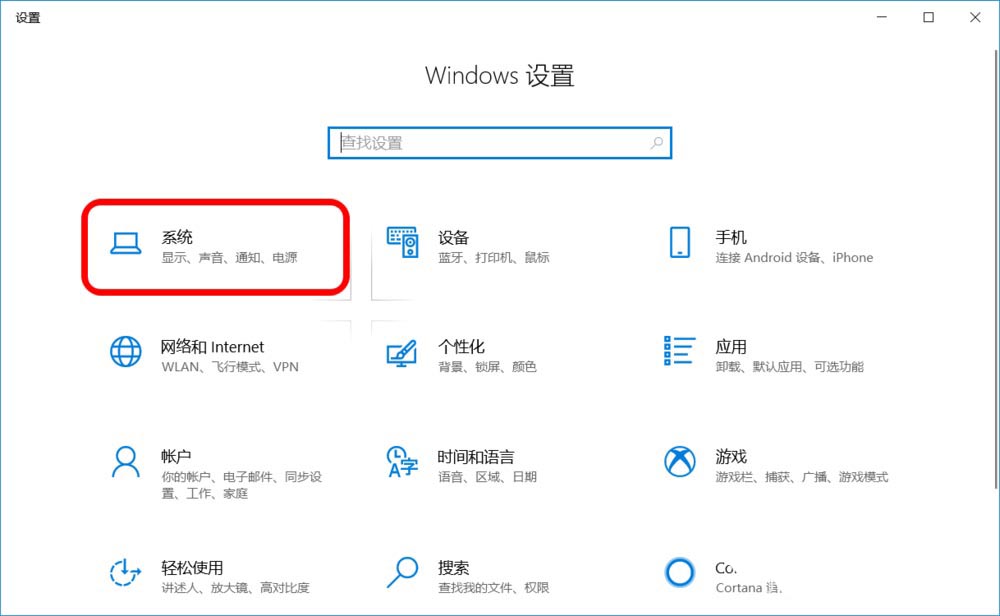
3. Im Systemeinstellungsfenster klicken wir zunächst auf [Speicher] auf der linken Seite des Fensters. Auf der rechten Seite des Fensters sehen wir: Der Speichersensor [Schalter] steht auf [Aus]. Zustand.
Hinweis: Storage Sense kann automatisch Speicherplatz freigeben, indem unnötige Dateien gelöscht werden.
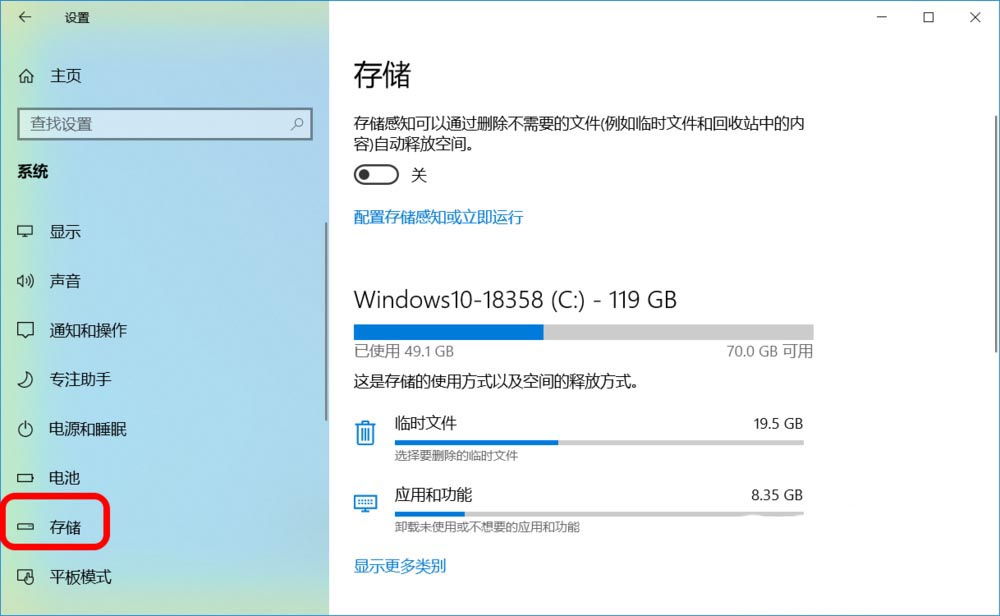
4. Klicken Sie auf den Schalter auf die Position [Ein], um die Speichererkennung zu aktivieren, die automatisch unnötige Dateien löscht und Speicherplatz freigibt.
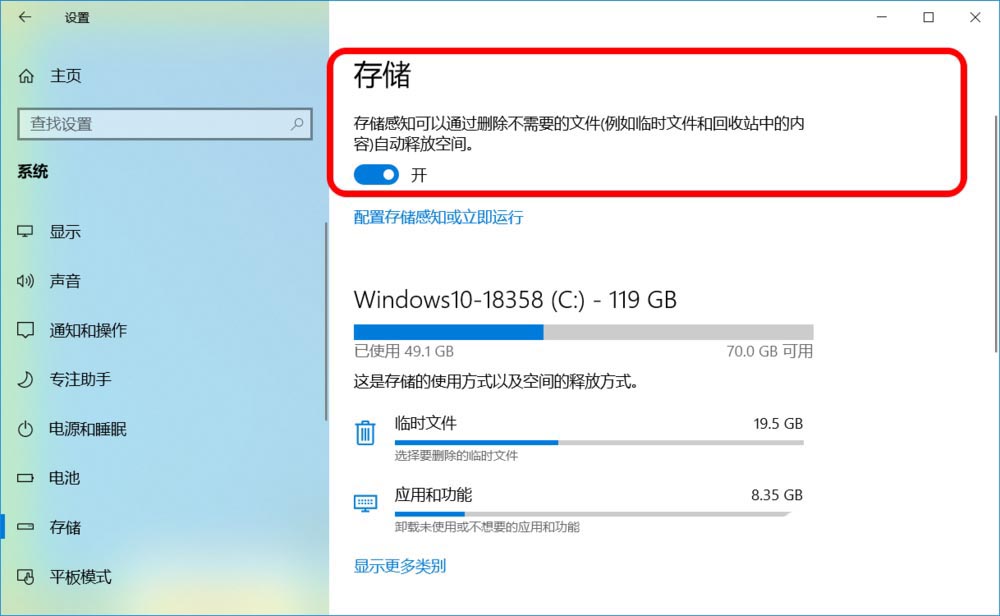
2. Speichererkennung konfigurieren
1. Klicken Sie unter [Speicher] auf Speichererkennung konfigurieren oder jetzt ausführen. Im Fenster „Speichererkennung oder jetzt ausführen“ lautet die Standardeinstellung:
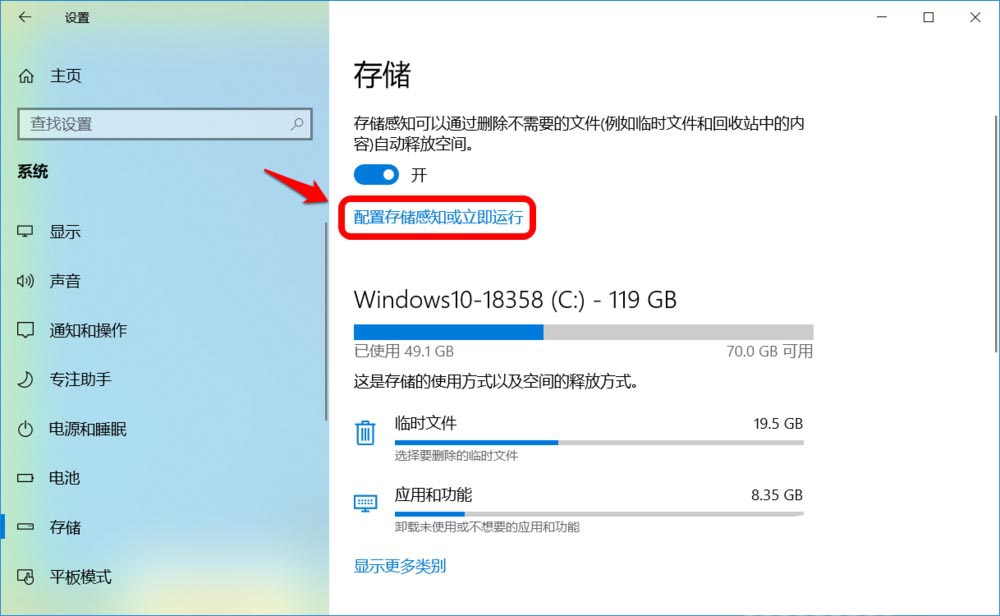
Wenn die Datei im Papierkorb länger als die folgende Zeit vorhanden ist, löschen Sie sie bitte – 30 Tage Wenn die Datei im Download-Ordner länger als die folgende Zeit vorhanden ist, löschen Sie sie bitte – 30 Tage
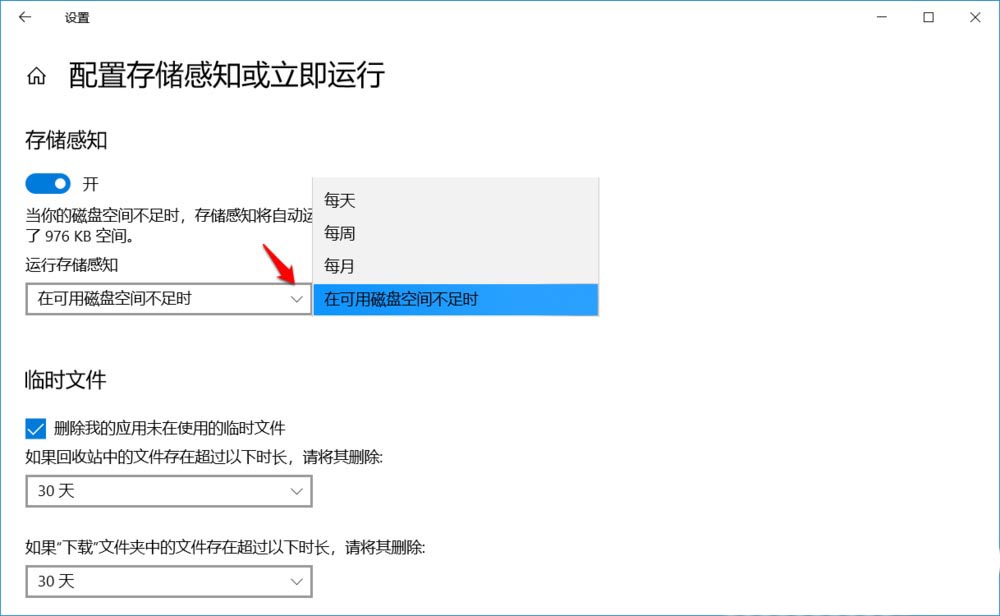
3. Jetzt ausführen
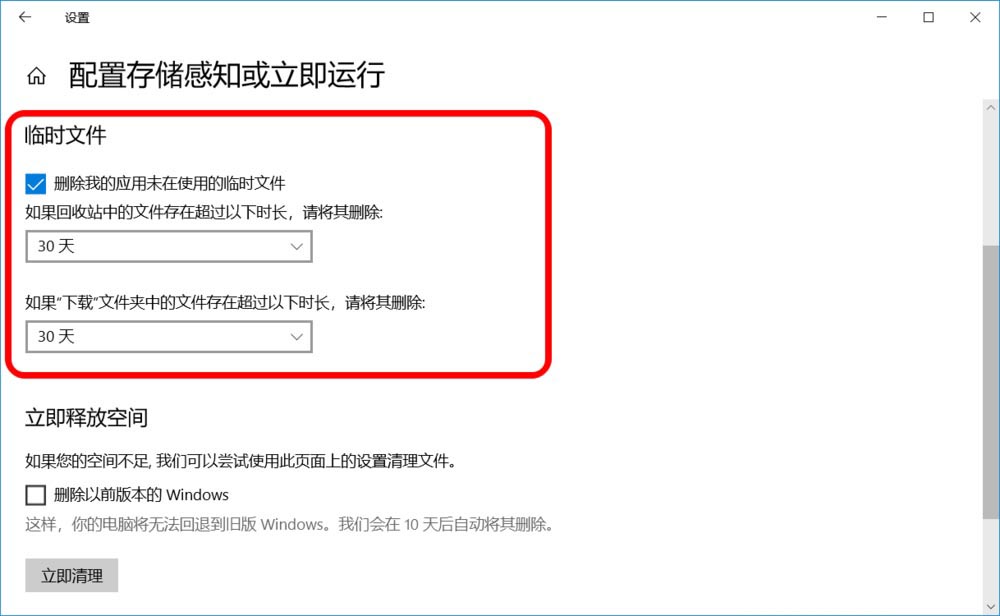
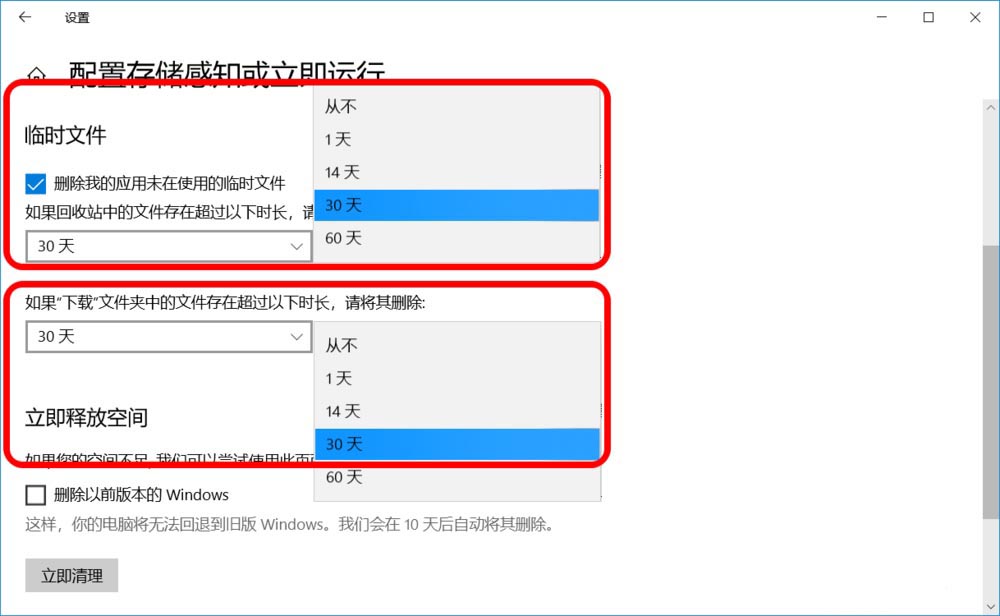
Hinweis: Unter [Speicherplatz sofort freigeben] gibt es einen Eintrag zum Löschen früherer Windows-Versionen. Wenn das System nicht aufgrund von unzureichendem Speicherplatz blockiert ist, klicken Sie am besten nicht auf das Kontrollkästchen, da nach dem Bereinigen das Wenn Sie eine frühere Windows-Version aktualisieren, ist die Version instabil und der Computer kann nicht zur alten Windows-Version zurückkehren. Und das System löscht die alte Windows-Version (z. B. die Windows.old-Datei) nach 10 Tagen automatisch.
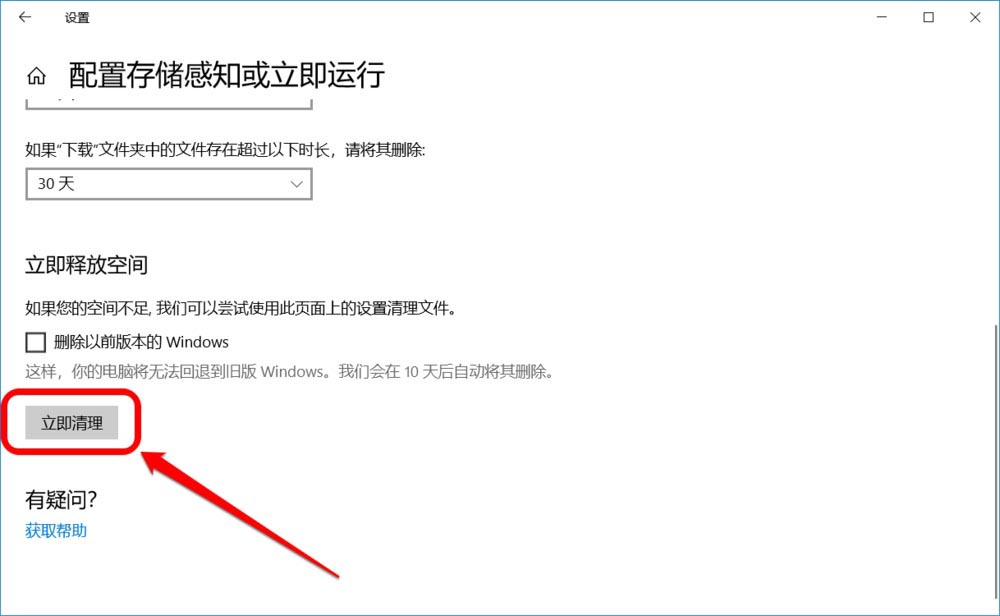
Das obige ist der detaillierte Inhalt vonWie richtet man Win10 Storage Sense am besten ein?. Für weitere Informationen folgen Sie bitte anderen verwandten Artikeln auf der PHP chinesischen Website!
In Verbindung stehende Artikel
Mehr sehen- Wie komme ich beim Booten von Win10 in den abgesicherten Modus?
- So passen Sie die Bildschirmhelligkeit in Win10 an
- So aktualisieren Sie die Home-Version von Win10 auf die Professional-Version
- Was ist der Unterschied zwischen der Win10-Consumer-Version und der Business-Version?
- So aktivieren Sie die Telnet-Funktion im Win10-System

